


在使用Windows 10系统观看腾讯视频时,您可能会遇到一个有趣而实用的功能:定时关闭。这个功能允许您在设定的时间内自动关闭腾讯视频,既省电又方便。在本文中,我们将详细介绍在Win10系统下设置腾讯视频定时关闭的方法,让您能够更加智能地管理您的观影时间,不再担心忘记关闭视频而浪费电力。

具体如下:
1、点击打开腾讯视频,我们来到腾讯视频的主页。
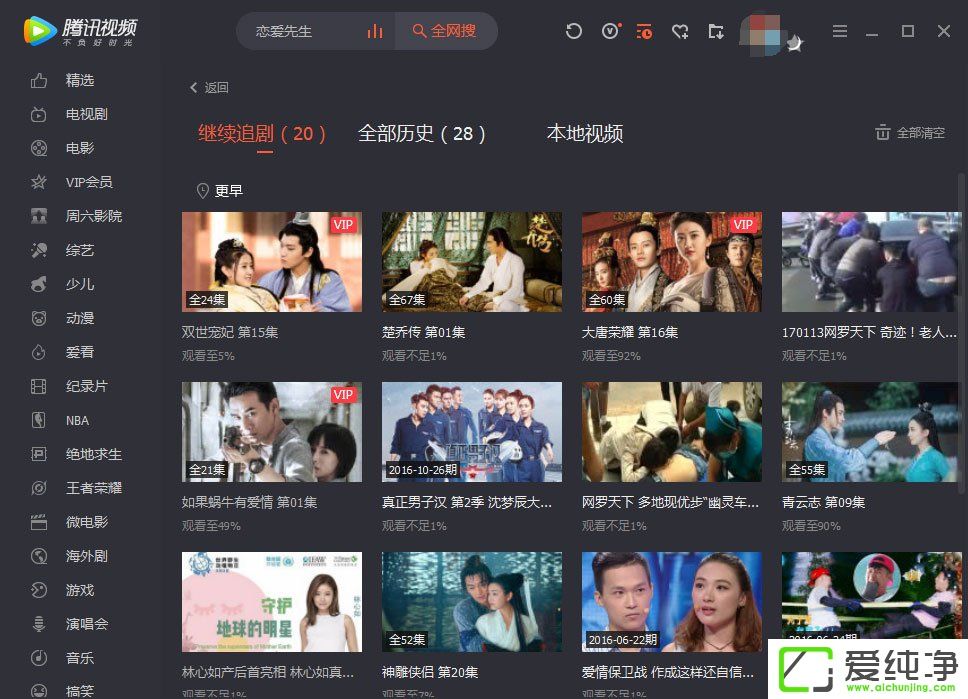
2、我们在下拉小箭头里面找到并点击“设置”的选项。
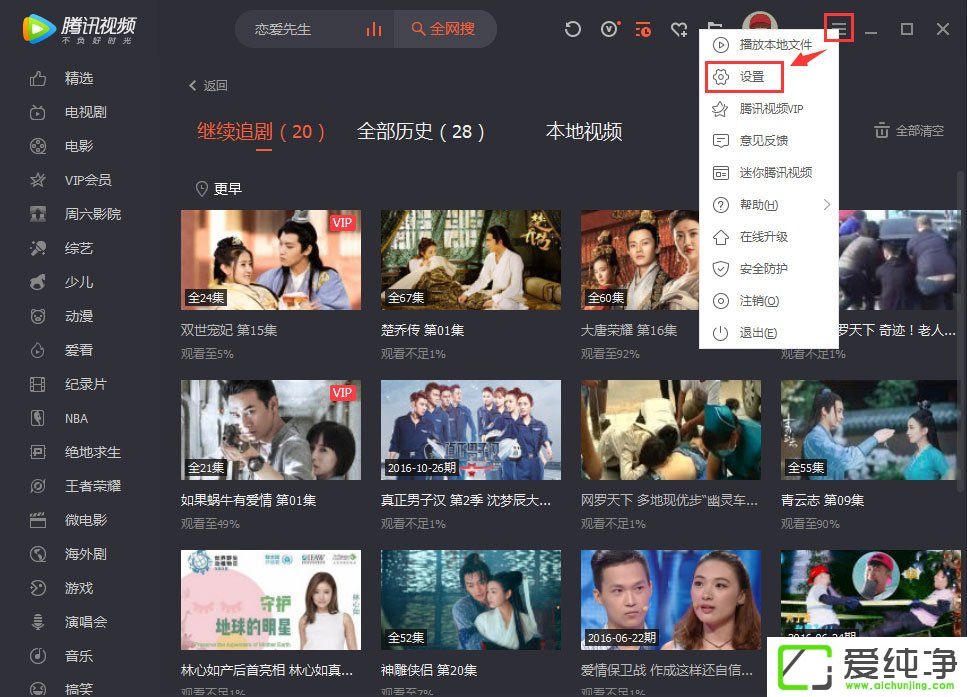
3、接着会弹出设置框,我们选择“自动关机”,在右侧可以设置在播放完影片后自动关机,也可以离线下载完成后自动关机,大家根据自己的需求来选择即可。
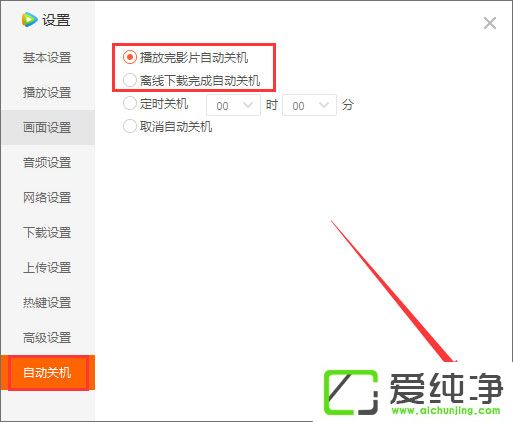
4、我们还可以设置一个时间让它到时间自动关机。
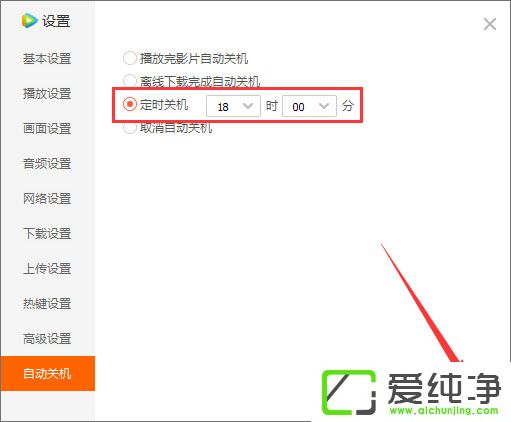
通过本文的指导,您现在应该能够轻松地在Windows 10系统中设置腾讯视频的定时关闭功能。这个小技巧不仅有助于您更好地控制观影时间,还能在一定程度上提升电脑的能效。
| 留言与评论(共有 条评论) |